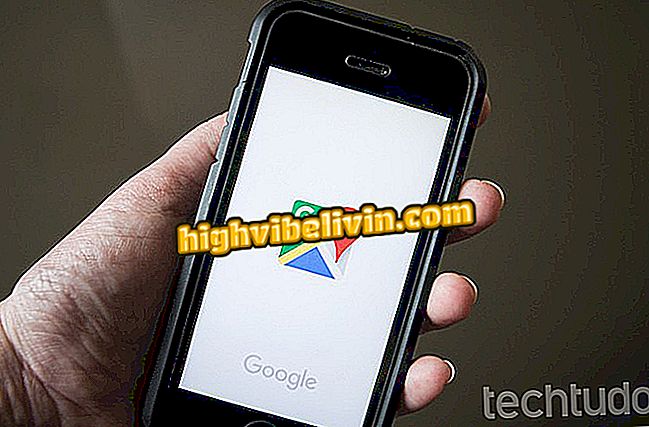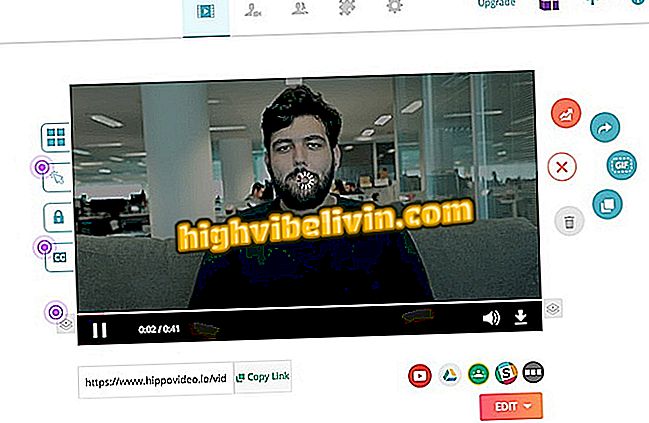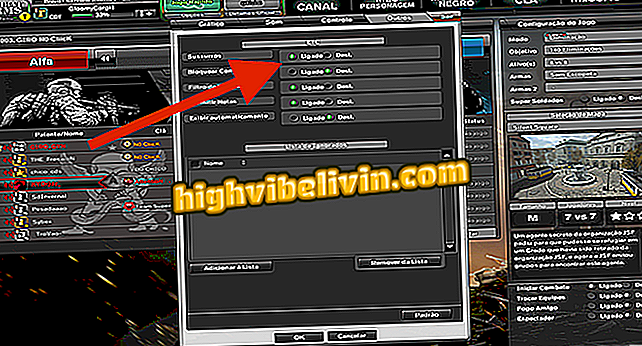Hogyan tisztítható a RAM és a számítógép gyorsabbá tétele
A számítógép memóriájának törlése hasznos lehet a számítógép gyorsabbá tétele érdekében. Ez az összetevő közvetlenül befolyásolja a gép teljesítményét, mivel a programok és a telepített szoftver megnyitása mellett felelős a tároló lemez adatainak gyors eléréséért. Így minél nagyobb a telepített RAM mennyisége, annál jobb a számítógép teljesítménye.
READ: A tökéletes SSD „szivattyúzza” a számítógép memóriáját; néz
Ezenkívül fontos az erőforrások lehető leghatékonyabb kezelése. Ezután megtudhatja, hogyan szabadíthatja fel a RAM-ot a számítógépén, hogy gyorsabb legyen.
Szeretne olcsó notebookot vásárolni? Keresse meg a legjobb árakat az Összehasonlítás oldalon

Nézze meg a tippeket a számítógép gyorsabbá tétele érdekében, ha semmit nem telepít
1. Ellenőrizze a telepített memóriát
Először is fontos tudni, hogy mennyi memória van telepítve a rendszeren, hogy megtudja, hogy a számítógép megfelel-e az operációs rendszer futtatásához szükséges minimumkövetelményeknek. A Windows 7, 8, 8.1 és 10 32 bites változatai legalább 1 GB RAM-ot igényelnek. Az ajánlott hangerő azonban 2 GB, míg a rendszer által felismerhető maximális RAM 3 GB.
Ami a 64 bites rendszereket illeti, a minimális és ajánlott RAM mennyiségek kétszerese, 2 GB-ra, illetve 4 GB-ra. Ebben az esetben a maximálisan támogatott memória mennyisége meglehetősen magas. A leggyakrabban 128 GB-ot felismerő alaplapokat talál. A MacOS újabb verziói esetében a minimumkövetelmények a 2 GB-os tartományban, valamint a leggyakoribb Linux-disztribúciókban (Mint és Ubuntu) is érvényesek. Annak érdekében, hogy biztosak legyünk ezekben a számokban, egyszerűen nyissa meg a számítógépen található információkat.

A Windows rendszerpanelje jelölje ki a telepített RAM-információkat
2. Indítsa újra a számítógépet
Amikor újraindítja a számítógépet, a RAM-ban megadott összes adat törlődik. Ez egy közös jellemző, mivel ezek a komponensek véletlenszerűen hozzáférnek az információkhoz a felhasználó igényei szerint. Így a számítógép újraindítása miatt a RAM visszatér a legtisztább állapotába.
3. Ellenőrizze a rendszerrel kezdődő programokat
Az egyik olyan tényező, amely veszélyezteti a RAM teljesítményét a számítógépekben, azok a programok, amelyek megkezdik a végrehajtást a rendszer mellett. Sok közülük elengedhetetlen, például víruskereső szoftver. Azonban a szokásos azoknál a programoknál, amelyeket nem használnak minden egyes PC-hozzáférésre a memória egy részének fogyasztására. Ebben az esetben a legjobb dolog az, hogy megcsonkítja ezeket a szoftvereket, és csak a lényeges szolgáltatásokat futtathatja, amikor bejelentkezik a rendszerbe.
Az egyik módja annak, hogy megjelenítsük, mely programok használják a számítógép RAM-ját, vagy amelyek a rendszer mellett vannak, a Windows Feladatkezelőn keresztül érhető el, amely a Ctrl + Alt + Delete billentyűkön keresztül érhető el. Ez lehetővé teszi a programok leállítását és a rendszer memóriájának szabadon bocsátását más feladatokhoz. A Linux esetében a System Monitor nevet kapja, és ugyanazt a billentyűkombinációt érheti el. A Mac OS-ben egy program befejezéséhez egyszerűen nyomja meg a Command + Option + Esc billentyűt.

A Windows Task Manager megjeleníti a nagy mennyiségű RAM-ot a Google Chrome-ban
4. Távolítsa el azt, amit nem kell
Bár ez a tipp nyilvánvalónak tűnik, nem mindig használjuk a számítógépre telepített összes programot. Ebben az esetben a Feladatkezelő hasznos lehet a már nem használt szoftverek felügyeletére, de továbbra is fut, és hatással lehet a számítógép teljesítményére. Ezenkívül megtudhatja, hogy mely programok használják a RAM-ot, és keresnek hatékonyabb alternatívákat.
5. Legyen összhangban a RAM mennyiségével
Mint már említettük, a RAM memóriák segítenek a rendszerben egynél több szoftver egyidejű futtatásában. Azonban, ha a számítógépen kis mennyiségű memória van, akkor egy hatékony intézkedés, hogy kevesebb programot futtasson egyszerre. Nyissa meg a böngésző különböző lapjait, egy zenelejátszót, a szociális alkalmazást, és még azt is elvárja, hogy a rendszer futtassa a víruskeresőt, lehet, hogy túl sok a hardver kérésére, különösen akkor, ha a telepített memória száma korlátozott.

Ne végezzen egyszerre több feladatot a számítógépen vagy a notebookon
6. Töltse le az optimalizálási szoftvert
Egyes programok figyelemmel kísérhetik a RAM használatát, valamint a rendszer egyéb szempontjait, és bevezethetnek intézkedéseket az erőforrás-felhasználás javítására, mint például a fel nem használt programok végrehajtásának leállítása, az elavult rekordok törlése és a felesleges fájlok törlése. Számos ingyenes program van a RAM optimalizálására, mint például a RAMBooster és a Wise Memory Optimizer.
7. A ReadyBoost lehet a Windows alternatívája
A Microsoft operációs rendszerek felhasználói használhatják az USB-eszközöket, például a hüvelykujj-meghajtókat, a memóriakártyákat és a külső merevlemezeket, hogy segítsék a RAM-ot. A ReadyBoost nevű szolgáltatás gyorsítótárat hoz létre ezeken az eszközökön, és ezzel is csökkenti a közvetlenül RAM-ba osztott adatok mennyiségét. A kapott teljesítménynövekedés nem olyan jelentős, de lehet egy. Ne feledje, hogy az eszközöknek legalább 256 MB tárolónak kell lenniük, és azokat FAT 32-ben kell formázni.
Ezen intézkedések után, ha még mindig problémái vannak a számítógép memóriájával, érdemes lehet a több memóriába történő befektetést figyelembe venni. Ehhez győződjön meg róla, hogy az alaplapon még mindig vannak helyek az új eszközök elosztásához, és megtudhatja, hogy az operációs rendszeréhez megadott RAM-számok vannak-e.
Hogyan lehet a számítógépet gyorsabbá tenni? Lásd a fórumban található tippeket